指定筆刷的形狀動態 (Photoshop)
形狀動態會決定筆刷標記在筆畫中的變化。
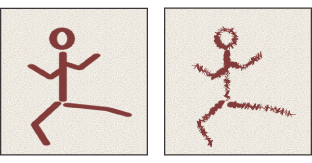
不含形狀動態及包含形狀動態顏料的筆觸。
編輯筆刷的形狀動態:
- 請在「筆刷」浮動視窗中,選取浮動視窗左側的「形狀動態」,選取方法是按一下選項名稱,而不是按核取方塊。
- 設定下列一個或多個選項:
- 「關」表示不要控制筆刷標記的尺寸變化。
- 「淡化」會在指定的步驟數中,將筆刷標記的尺寸淡化為介於初始直徑與最小直徑之間。每一階都等於筆刷頭的一個標記。數值範圍可以從 1 到 9999,例如,輸入 10 階就會產生以 10 為增量的淡化。
- 「筆的壓力」、「筆的斜角」或「筆尖輪」會依照筆的壓力、筆的斜角或筆的指動輪位置,在初始直徑與最小直徑之間改變筆刷標記的尺寸。
- 「關」表示不要控制筆刷標記的角度變化。
- 「淡化」會在指定的步驟數中,將筆刷標記的角度淡化為介於 0 到 360 度之間。
- 「筆的壓力」、「筆的斜角」或「筆尖輪」會依照筆的壓力、筆的斜角或筆的指動輪位置,在 0 到 360 度之間改變筆刷標記的角度。
- 「初始方向」會依照筆觸的初始方向決定筆刷標記的角度。
- 「方向」會依照筆觸的方向決定筆刷標記的角度。
- 「關」表示不要控制筆刷標記的圓度變化。
- 「淡化」會在指定的步驟數中,將筆刷標記的圓度淡化為介於 100% 與「最小圓度」值之間。
- 「筆的壓力」、「筆的斜角」或「筆尖輪」會依照筆的壓力、筆的斜角或筆的指動輪位置,在 100% 與「最小圓度」值之間改變筆刷標記的圓度。
大小快速變換和控制
指定筆刷標記的尺寸在筆畫中的改變方式。如需詳細資訊,請參閱關於筆刷動態 (Photoshop)。
如果要指定快速變換的最大百分比,請輸入數字,或使用滑桿輸入數值。如果要指定如何控制筆刷標記的尺寸變化,請從「控制」彈出式選單中選擇選項:
最小直徑
指定當「大小快速變換」或「大小控制」啟動時,筆刷標記可以縮放的最小百分比。請輸入數字,或使用滑桿輸入筆尖直徑的百分比值。
傾斜比率
指定當「大小控制」設定為「筆的斜角」時,在旋轉之前套用至筆刷高度的縮放係數。請輸入數字,或使用滑桿輸入筆刷直徑的百分比值。
角度快速變換和控制
指定筆刷標記的角度在筆畫中的改變方式。如需詳細資訊,請參閱關於筆刷動態 (Photoshop)。
如果要指定快速變換的最大百分比,請輸入數字,或使用滑桿輸入 360 度的百分比值。如果要指定如何控制筆刷標記的角度變化,請從「控制」彈出式選單中選擇選項:
圓度快速變換和控制
指定筆刷標記的圓度在筆畫中的改變方式。如需詳細資訊,請參閱關於筆刷動態 (Photoshop)。
如果要指定快速變換的最大百分比,請輸入數字,或使用滑桿輸入代表筆刷長短軸之間比例的百分比值。如果要指定如何控制筆刷標記的圓度變化,請從「控制」彈出式選單中選擇選項:
最小圓度
指定當「圓度快速變換」或「圓度控制」啟動時,筆刷標記的最小圓度。請輸入數字,或使用滑桿輸入代表筆刷長短軸之間比例的百分比值。